Che cos'è il malware Emotet?
Emmott è il nome di un'infezione da malware per Mac con funzionalità avanzate di trojan che è particolarmente pericoloso e colpisce le macchine in molteplici modi. Il malware mira a devastare le informazioni sensibili sul tuo Mac e interferire con la tua attività, ma il danno maggiore che può fare è rubare i tuoi dati finanziari e le password salvate. È stato anche il motivo di molti rapporti sul web. Leggi questo articolo per saperne di più su come funziona il malware Emotet e le sue conseguenze.
NB. Tieni presente che è noto che questo trojan si è diffuso phishing e-mail, come la campagna diffondere il carico utile nelle e-mail sul coronavirus. Inoltre, il malware sembra essere tornato in nuove varianti, quindi dovresti essere vigile con il tuo comportamento online.
Uno degli ultimi aggiornamenti del malware include il suo pericoloso capacità di rubare le password dal browser Chrome. La scoperta è arrivata di recente dai ricercatori di Proofpoint che hanno osservato che il nuovo modulo è stato abbandonato dalla botnet E4. Ai ricercatori’ sorpresa, questo aggiornamento riguardava la raccolta dei deragliamenti delle carte di credito dal popolare browser. Una volta raccolti i dettagli, sono stati esfiltrati in vari server di comando e controllo.
![Rimozione malware EMOTET [Istruzioni per Mac]](https://cdn.sensorstechforum.com/wp-content/uploads/2022/06/EMOTET-Malware-Removal-Mac-Instructions-300x171.jpg)
Dettagli della minaccia
| Nome | Emotet noto anche come Trojan.Emotet.REA, PUP.Passview, Trojan.Emotet.EE, Trojan.Emotet.D, Trojan.Emotet.EBD |
| Tipo | Malware per Mac OS |
| breve descrizione | infezione da malware avanzato con componenti di Troia e Infostealer in esso per Mac. |
| Sintomi | Poco o nessun sintomi oltre app arresto tutto ad un tratto. |
| Metodo di distribuzione | Via malspam di documenti di virus o avendo il file del virus scaricato dal web. |
| Detection Tool |
Verifica se il tuo sistema è stato interessato da malware
Scarica
Combo Cleaner
|
Malware Emotet su Mac – Come ho ricevuto E?
Proprio come la sua controparte di Windows, il malware Emotet può essere diffuso su Mac attraverso il suo principale metodo di distribuzione. Questo metodo sta inviando e-mail di spam alle vittime che contengono il file di infezione Emotet aggiunto come allegato di posta elettronica. Una e-mail utilizzato per infettare con Emotet è stato rilevato che trasporta un file doc dannoso che infetta le vittime tramite macro:
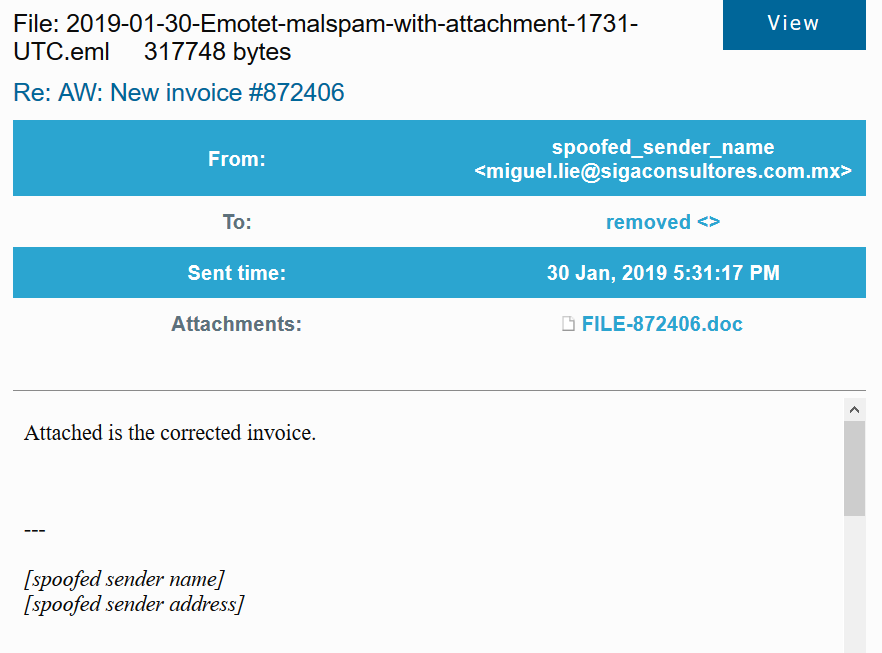
Una volta che l'utente scarica ed esegue il file .doc, un pop-up che chiede di abilitare il contenuto compare sulla barra in alto. Una volta che l'utente fa clic su di esso, l'infezione da Emotet è inevitabile:
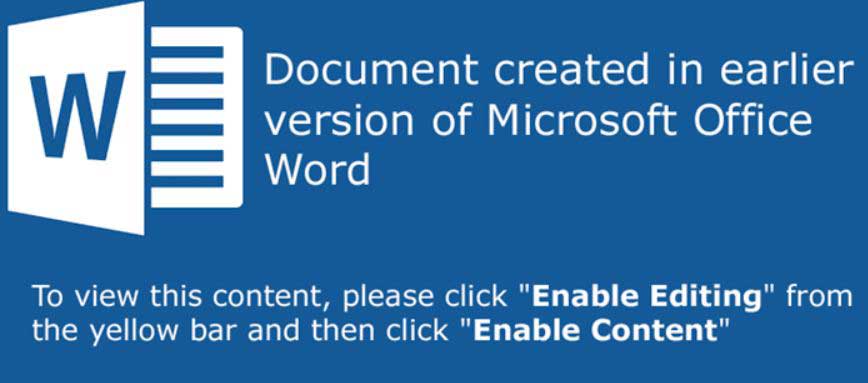
Una volta che il contenuto è abilitato, Emoted scarica i file del malware e crea oggetti che si avviano automaticamente e iniettano il payload sul Mac infetto. Da lì, la minaccia si connette a un server di controllo e invia istruzioni agli operatori di malware. Poi, il malware potrebbe utilizzare altri metodi per propagarsi su diverse aree del Mac infetto.
Cosa fa il malware Emotet?
Le principali conseguenze di avere Emotet malware sul vostro Mac sono i seguenti:
- Emotet può eliminare file e informazioni importanti dal tuo Mac.
- Emotet può fermare le operazioni che sono attivi sul vostro Mac.
- Il virus può rubare dati finanziari e distruggere tali, con conseguente enorme perdita finanziaria.
- Emotet può portare danni alla vostra reputazione aziendale.
Una volta sul vostro Mac, il malware potrebbe eseguire le seguenti attività:
- Leggi e raccogli informazioni sui siti che visiti.
- Ottieni i browser Internet installati sul tuo sistema.
- Acquisire le password AppleID.
- swipe file dal Mac.
- prendere screenshot.
- Scaricare e installare vari altri malware sul vostro Mac.
- Scorri i dati della tua carta di credito (come visto nell'ultimo campione Emotet), come numeri di carte di credito e vari altri dati.
- Utilizzare la videocamera o microfono.
A causa della sua natura dannosa e delle numerose capacità, la rimozione di Emotet da una macchina infetta è altamente raccomandata.
Rimuovere Emotet il malware dal tuo Mac
Al fine di eliminare il malware in modo efficace Emotet dal Mac, vi invitiamo caldamente di seguire le istruzioni di rimozione qui sotto. Contengono i passaggi necessari per cancellare completamente questo malware dal tuo Mac. Se desideri una rimozione completa e permanente dei file e degli oggetti dannosi di Emotet, l'uso di un programma malware Mac avanzato è fortemente consigliabile. Tale software eseguirà una scansione del tuo Mac e rileverà e rimuoverà tutti i file e gli oggetti dannosi.
Passaggi da preparare prima della rimozione:
Prima di iniziare a seguire i passi di seguito, Essere informati che si deve prima fare le seguenti operazioni preliminari:
- Eseguire il backup dei file nel caso in cui il peggio accade.
- Assicurarsi di avere un dispositivo con queste istruzioni su standy.
- Armatevi di pazienza.
- 1. Cerca malware per Mac
- 2. Disinstallare le app rischiose
- 3. Pulisci i tuoi browser
Passo 1: Cerca e rimuovi i file Emotet dal tuo Mac
Quando stai affrontando problemi sul tuo Mac a causa di script e programmi indesiderati come Emotet, il modo consigliato di eliminare la minaccia è quello di utilizzare un programma anti-malware. SpyHunter per Mac offre funzionalità di sicurezza avanzate insieme ad altri moduli che miglioreranno la sicurezza del tuo Mac e la proteggeranno in futuro.

Guida rapida e semplice alla rimozione di video malware per Mac
Passo bonus: Come rendere il tuo Mac più veloce?
Le macchine Mac mantengono probabilmente il sistema operativo più veloce in circolazione. Ancora, I Mac a volte diventano lenti e lenti. La guida video di seguito esamina tutti i possibili problemi che possono portare il tuo Mac a essere più lento del solito, nonché tutti i passaggi che possono aiutarti a velocizzare il tuo Mac.
Passo 2: Disinstalla Emotet e rimuovi file e oggetti correlati
1. Colpire il ⇧ + ⌘ + U chiavi per aprire Utilità. Un altro modo è fare clic su "Vai" e quindi su "Utilità", come l'immagine qui sotto mostra:

2. Trova Activity Monitor e fai doppio clic su di esso:

3. Nel sguardo Activity Monitor per eventuali processi sospetti, appartenenti o correlati a Emotet:


4. Clicca sul "Andare" nuovamente il pulsante, ma questa volta seleziona Applicazioni. Un altro modo è con i pulsanti ⇧+⌘+A.
5. Nel menu Applicazioni, cercare qualsiasi applicazione sospetto o un'applicazione con un nome, simile o identico a Emotet. Se lo trovate, fare clic con il tasto destro sull'app e selezionare "Sposta nel cestino".

6. Selezionare conti, dopo di che cliccare sul elementi di login preferenza. Il Mac ti mostrerà un elenco di elementi che si avvia automaticamente quando si accede. Cerca eventuali app sospette identiche o simili a Emotet. Seleziona l'app di cui vuoi interrompere l'esecuzione automatica, quindi seleziona su Meno (“-“) icona per nasconderlo.
7. Rimuovi manualmente eventuali file rimanenti che potrebbero essere correlati a questa minaccia seguendo i passaggi secondari di seguito:
- Vai a mirino.
- Nella barra di ricerca digitare il nome della app che si desidera rimuovere.
- Al di sopra della barra di ricerca cambiare i due menu a tendina per "File di sistema" e "Sono inclusi" in modo che è possibile vedere tutti i file associati con l'applicazione che si desidera rimuovere. Tenete a mente che alcuni dei file non possono essere correlati al app in modo da essere molto attenti che i file si elimina.
- Se tutti i file sono correlati, tenere il ⌘ + A per selezionare loro e poi li di auto "Trash".
Nel caso in cui non sia possibile rimuovere Emotet tramite Passo 1 sopra:
Nel caso in cui non è possibile trovare i file dei virus e gli oggetti nelle applicazioni o altri luoghi che abbiamo sopra riportati, si può cercare manualmente per loro nelle Biblioteche del Mac. Ma prima di fare questo, si prega di leggere il disclaimer qui sotto:
1. Clicca su "Andare" e poi "Vai alla cartella" come mostrato sotto:

2. Digitare "/Library / LauchAgents /" e fai clic su Ok:

3. Elimina tutti i file dei virus che hanno lo stesso nome o lo stesso nome di Emotet. Se credete che ci sia tale file non, non eliminare nulla.

È possibile ripetere la stessa procedura con le seguenti altre directory Biblioteca:
→ ~ / Library / LaunchAgents
/Library / LaunchDaemons
Mancia: ~ è lì apposta, perché porta a più LaunchAgents.
Passo 3: Rimuovi Emotet - estensioni correlate da Safari / Cromo / Firefox









Emotet-FAQ
Cos'è Emotet sul tuo Mac?
La minaccia Emotet è probabilmente un'app potenzialmente indesiderata. C'è anche una possibilità a cui potrebbe essere correlato Malware per Mac. Se è così, tali app tendono a rallentare in modo significativo il tuo Mac e visualizzare annunci pubblicitari. Potrebbero anche utilizzare cookie e altri tracker per ottenere informazioni di navigazione dai browser web installati sul tuo Mac.
I Mac possono prendere virus?
Sì. Tanto quanto qualsiasi altro dispositivo, I computer Apple ricevono malware. I dispositivi Apple potrebbero non essere un bersaglio frequente il malware autori, ma stai certo che quasi tutti i dispositivi Apple possono essere infettati da una minaccia.
Quali tipi di minacce esistono per Mac?
Secondo la maggior parte dei ricercatori di malware ed esperti di sicurezza informatica, il tipi di minacce che attualmente possono infettare il tuo Mac possono essere programmi antivirus non autorizzati, adware o dirottatori (PUP), Cavalli di Troia, ransomware e malware crittografico.
Cosa fare se ho un virus Mac, Like Emotet?
Niente panico! Puoi sbarazzarti facilmente della maggior parte delle minacce Mac isolandole prima e poi rimuovendole. Un modo consigliato per farlo è utilizzare un fornitore affidabile software di rimozione malware che può occuparsi della rimozione automaticamente per te.
Esistono molte app anti-malware per Mac tra cui puoi scegliere. SpyHunter per Mac è una delle app anti-malware per Mac consigliate, che può eseguire la scansione gratuitamente e rilevare eventuali virus. Ciò consente di risparmiare tempo per la rimozione manuale che altrimenti sarebbe necessario eseguire.
How to Secure My Data from Emotet?
Con poche semplici azioni. Innanzitutto, è imperativo seguire questi passaggi:
Passo 1: Trova un computer sicuro e collegalo a un'altra rete, non quello in cui è stato infettato il tuo Mac.
Passo 2: Cambiare tutte le password, a partire dalle password della posta elettronica.
Passo 3: consentire autenticazione a due fattori per la protezione dei tuoi account importanti.
Passo 4: Chiama la tua banca a modificare i dati della carta di credito (codice segreto, eccetera) se hai salvato la tua carta di credito per lo shopping online o hai svolto attività online con la tua carta.
Passo 5: Assicurati che chiama il tuo ISP (Provider o operatore Internet) e chiedi loro di cambiare il tuo indirizzo IP.
Passo 6: Cambia il tuo Password Wi-Fi.
Passo 7: (Opzionale): Assicurati di scansionare tutti i dispositivi collegati alla tua rete alla ricerca di virus e ripeti questi passaggi per loro se sono interessati.
Passo 8: Installa anti-malware software con protezione in tempo reale su ogni dispositivo che hai.
Passo 9: Cerca di non scaricare software da siti di cui non sai nulla e stai alla larga siti web di bassa reputazione generalmente.
Se segui queste raccomandazioni, la tua rete e i dispositivi Apple diventeranno significativamente più sicuri contro qualsiasi minaccia o software invasivo delle informazioni e saranno privi di virus e protetti anche in futuro.
Altri suggerimenti che puoi trovare sul nostro Sezione Virus MacOS, dove puoi anche porre domande e commentare i tuoi problemi con il Mac.
Informazioni sulla ricerca Emotet
I contenuti che pubblichiamo su SensorsTechForum.com, questa guida alla rimozione di Emotet inclusa, è il risultato di ricerche approfondite, duro lavoro e la dedizione del nostro team per aiutarti a rimuovere il problema specifico di macOS.
Come abbiamo condotto la ricerca su Emotet?
Si prega di notare che la nostra ricerca si basa su un'indagine indipendente. Siamo in contatto con ricercatori di sicurezza indipendenti, grazie al quale riceviamo aggiornamenti quotidiani sulle ultime definizioni di malware, compresi i vari tipi di minacce per Mac, in particolare adware e app potenzialmente indesiderate (soddisfatto).
Inoltre, la ricerca dietro la minaccia Emotet è supportata VirusTotal.
Per comprendere meglio la minaccia rappresentata dal malware per Mac, si prega di fare riferimento ai seguenti articoli che forniscono dettagli informati.


